
excel2003打印多张纸的设置方法
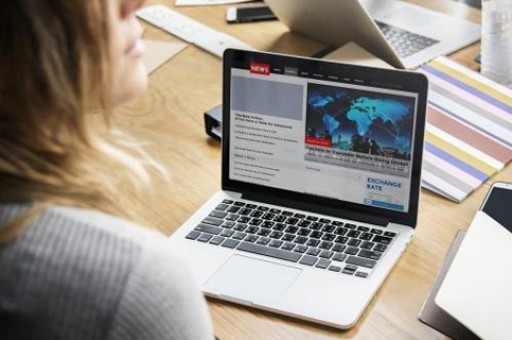

excel2003打印多张纸的设置方法
Excel中经常需要使用到打印功能,打印功能具体该如何设置打印多张纸呢?接下来是小编为大家带来的excel2003打印多张纸的设置方法,供大家参考。
excel2003打印多张纸的设置方法:
打印多张纸步骤1:编辑Excel2003宏命令
打印多张纸步骤2:在Excel2003中第一次使用宏功能时,需要添加“个人宏工作簿”(即PERNOSAL.XLS),然后再使用Visual Basic编辑器编辑双面打印的宏命令。操作步骤如下所述:
打印多张纸步骤3:打开Excel2003,在Excel2003窗口中依次单击“工具”→“宏”→“录制新宏”菜单命令,打开“录制新宏”对话框。在“宏名”编辑框中输入任意名称,然后在“保存在”下拉菜单中选中“个人宏工作簿”选项,并单击“确定”按钮。
打印多张纸步骤4:在打开的录制宏工具栏中单击“停止录制”按钮,Excel2003即可自动添加“个人宏工作簿”。
打印多张纸步骤5: 在Excel2003窗口中依次单击“工具”→“宏”→“Visual Basic编辑器”菜单命令,打开Visual Basic编辑器窗口。右键单击左侧“工程”窗格中的“VBAProject(PERNOSAL.XLS)”选项,依次选择“插入”→“模块”菜单命令插入模块1。
打印多张纸步骤6:双击“模块1”打开代码输入窗口,输入下面的代码:
Sub dy()
On Error Resume Next
x = ExecuteExcel4Macro("Get.Document(50)")
For i = 1 To Int(x / 2) + 1
ActiveWindow.SelectedSheets.PrintOut From:=2 * i – 1, To:=2 * i – 1
Next i
MsgBox "请将打印出的纸张反向装入纸槽中", vbOKOnly, "打印另一面"
For j = 1 To Int(x / 2) + 1
ActiveWindow.SelectedSheets.PrintOut From:=2 * j, To:=2 * j
Next j
End Sub
打印多张纸步骤7:输入完成后依次单击“文件”→“保存”菜单命令,并关闭Visual Basic编辑窗口返回Excel2003窗口。
打印多张纸步骤8:在工具栏添加“双面打印”按钮
打印多张纸步骤9:在Excel2003窗口依次执行“工具”→“自定义”菜单命令,打开“自定义”对话框。在“命令”选项卡中的“类别”列表中选中“宏”选项,然后将“命令”列表中的“自定义按钮”选项拖曳到工具栏上的合适位置。
打印多张纸步骤10:选中刚刚添加的自定义按钮,在“自定义对话框”中单击“更改所选内容”按钮。在打开的快捷菜单中编辑“命名”编辑框,为自定义按钮输入名称(如“双面打印”),并选中“总是用文字”选项。
打印多张纸步骤11:保持“自定义”对话框的打开状态,然后右键单击工具栏上刚添加的“双面打印”按钮,在打开的快捷菜单中单击“指定宏”命令。
打印多张纸步骤12:打开“宏”对话框,选中事先编辑的宏,并单击“确定”按钮,如图2008070508所示。
版权声明:本文内容由网络用户投稿,版权归原作者所有,本站不拥有其著作权,亦不承担相应法律责任。如果您发现本站中有涉嫌抄袭或描述失实的内容,请联系我们jiasou666@gmail.com 处理,核实后本网站将在24小时内删除侵权内容。
版权声明:本文内容由网络用户投稿,版权归原作者所有,本站不拥有其著作权,亦不承担相应法律责任。如果您发现本站中有涉嫌抄袭或描述失实的内容,请联系我们jiasou666@gmail.com 处理,核实后本网站将在24小时内删除侵权内容。





